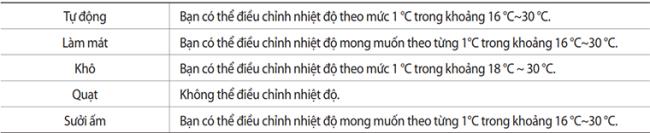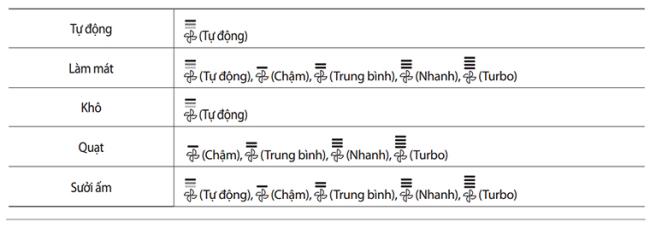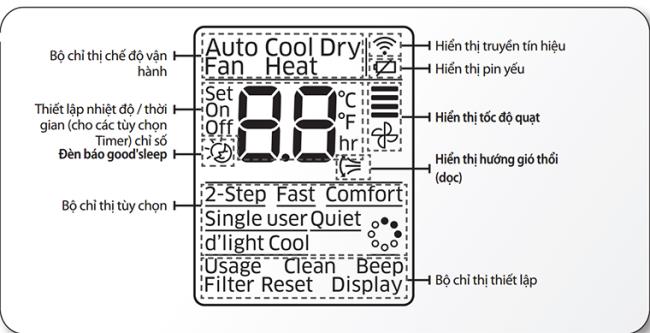Con el siguiente artículo, WebTech360 se unirá a usted para aprender cómo usar el control remoto del aire acondicionado de Samsung de la manera más efectiva.
Tabla de botones del control remoto del aire acondicionado Samsung

Control de acondicionadores de aire Samsung
1. Botón de encendido: enciende y apaga el aire acondicionado.
2. Modo (botón de modo): establezca 1 de 5 modos: modo automático, modo de enfriamiento, modo de enfriamiento en seco, modo de ventilador, modo de calefacción de la máquina.
3. Viento longitudinal: activar / desconectar el modo de oscilación automática de la aleta hacia arriba y hacia abajo
4. Temp (botón de temperatura): aumente o disminuya la temperatura a su gusto.
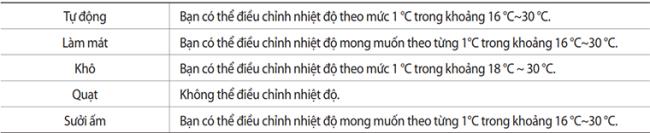
La tabla de temperatura corresponde al modo de máquina
5. Ventilador (botón Ventilador): ajusta el flujo de aire a 5 velocidades diferentes: Automático / Lento / Medio / Rápido / Turbo.
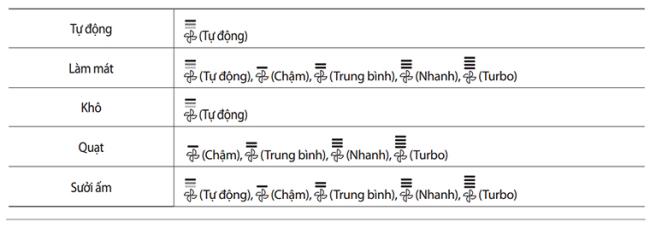
La tabla de niveles de ventilador corresponde al modo de máquina
6. Usuario único: activa / desactiva el modo de usuario único para minimizar la cantidad de electricidad utilizada cuando el aire acondicionado está funcionando en modo de enfriamiento.
7. Opciones: seleccione una opción durante el funcionamiento de la máquina para abrir modos como Rápido, Confort.
8. Temporizador: temporizador opcional
9. Configuración: establezca el modo de la máquina.
10. Dirección <>: muévase al temporizador. Opción o conjunto para elegir.
11. SET: establece / cancela las opciones o configuraciones seleccionadas.
La pantalla de visualización del control remoto del aire acondicionado
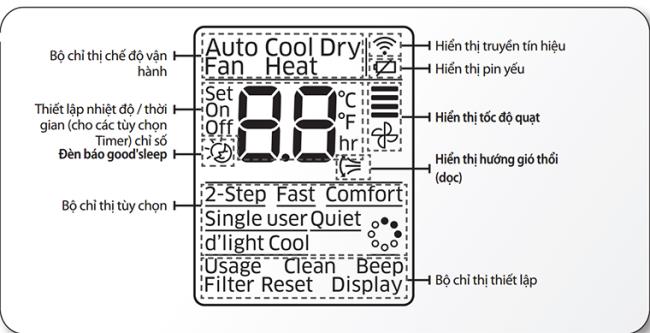
La pantalla de visualización del control remoto del aire acondicionado Samsung
1. Modo básico de la máquina.
Las funciones de la máquina se pueden seleccionar usando el botón Modo y mostrarse en el “Indicador del modo de operación” en la pantalla del control remoto.

Botón de modo
Modo automático (Auto): la máquina establecerá automáticamente la temperatura y la velocidad del ventilador de acuerdo con la temperatura ambiente utilizando el sensor de temperatura ambiente preestablecido.
Modo frío: el acondicionador de aire acondicionará y enfriará su habitación. Puede ajustar la temperatura y la velocidad del ventilador para sentirse más cómodo en climas cálidos.
Si la temperatura exterior es más alta que la temperatura ambiente seleccionada, es posible que la temperatura interior tarde mucho tiempo en alcanzar el frescor deseado.
Modo de enfriamiento en seco: la máquina succionará la humedad de su habitación, devolviéndole aire fresco y seco. Para habilitar el modo Seco, configure la temperatura en el control remoto más baja que la temperatura ambiente.
Modo de ventilador (Fan): La máquina enfría y el ventilador se invierte, lo que lo hace más ventilado en la habitación.
Modo de calefacción (Heat): La máquina no solo tiene la función de aire acondicionado, sino también la función de calefacción y refrigeración.
+ Es posible que el ventilador de la máquina no funcione durante 3 ~ 5 minutos al inicio para evitar que entre aire frío. La capacidad de calentamiento de la máquina puede disminuir cuando la temperatura exterior es demasiado baja.
2. Modo de reposo de Good
Ayudarle a tener un sueño cómodo. Solo aplicable para 2 modos: Frío / Calor.

Presione el botón Timer para ajustar el modo
Hay 3 modos en el programa Good's Sleep :
Fall Sleep: el dispositivo bajará gradualmente la temperatura, lo que le ayudará a conciliar el sueño fácilmente
+ Sueño sonoro: ayuda al cuerpo a relajarse y aumentar lentamente la temperatura.
+ Despertar: Te despertarás en un ambiente cómodo y confortable.

Luego usamos 2 botones "<>" para ajustar el temporizador
Puede ajustar el temporizador a su gusto. El tiempo predeterminado para el modo de reposo de Good es de 8 horas.

Presione SET para completar la configuración
Nota: Para CANCELAR el modo Good's Sleep , realice la operación como abierto y ajuste la sincronización del "0.0"
3. función de enfriamiento de 2 pasos
Una función de enfriamiento de 2 pasos configurará la máquina para enfriar la habitación rápidamente para alcanzar el ajuste cuando la temperatura de la habitación sea más alta que la temperatura establecida. Después de enfriar, la unidad volverá a regular la temperatura ambiente, provocando la circulación de aire.

Pasos para configurar el modo de enfriamiento de 2 pasos
Paso 1: presione el botón Opción
Paso 2: Presione el “botón <>” hasta que aparezca la luz indicadora de 2 pasos (2 pasos) en la pantalla del indicador opcional.
Paso 3: presione el botón SET para iniciar la operación
Nota: La función solo funciona en modo refrigeración (Cool)
4. Función de confort
Tendrá un ambiente extremadamente cómodo si utiliza esta función. La máquina reacondicionará el interior de la habitación de la manera más cómoda.

La pantalla muestra la palabra Confort
Los pasos de ajuste de la función Confort son los mismos que para la función de enfriamiento rápido de 2 pasos. Particularmente en el paso 2: Presione hasta que la luz indicadora muestre "Confort".
La función solo funciona en el modo Cool. También puede ajustar la temperatura, pero la velocidad del ventilador no se puede ajustar.
5. Funciones de una persona (usuario único)
Esta función solo enfriará donde haya actividad corporal. Ayude a reducir el consumo de electricidad concentrándose en enfriar solo en ciertas áreas, no enfriar toda la habitación.

Pasos para ajustar la función de enfriamiento para una persona
Presione el botón de usuario único. La luz de la pantalla mostrará la palabra Usuario único. Para desactivar la función, vuelva a pulsar el botón de usuario único.
La función solo funciona cuando la cámara está en modo Frío.
6. Función de limpieza automática
La función de limpieza automática minimizará la humedad dentro de la unidad interior. La función le brindará un flujo de aire fresco.

Ajuste de la función de limpieza automática
Paso 1: Presione el botón de Configuración hasta que la luz indicadora "Limpiar" comience a encenderse.
Paso 2: Presione el botón SET para configurar la función Auto Clean
+ Después de 3 segundos al configurar la función, la luz indicadora "Limpiar" desaparecerá y la luz "Temporizador" se encenderá. La función de limpieza de la máquina se activará cuando la máquina deje de funcionar.
El tiempo de funcionamiento de la función de limpieza automática puede variar según el modo de funcionamiento utilizado
Automático, frío, seco: 30 minutos
Modo automático, calor, ventilador: 15 minutos.
7. Configuración de pitido
Silencia el sonido "bip bip" del dispositivo

Establecer el modo de silencio de pitido
Paso 1: Presione el botón Configuración hasta que la luz muestre la palabra "Bip"
Paso 2: Presione SET para completar la configuración. Después de 3 segundos de configuración, la luz indicadora en la pantalla desaparecerá y la función comenzará a funcionar.
Para volver a abrir el pitido, actúa como un pitido mudo
WebTech360 cree firmemente que, con el intercambio anterior, puede usar su aire acondicionado de manera más eficiente y económica. Tendrá un espacio de trabajo relajante y cómodo con la utilidad que aportan los aires acondicionados Samsung .
WebTech360